
时间:2020-06-21 11:28:29 来源:www.win10xitong.com 作者:win10
总是看见有些用户遇到了win10 一会一掉线问题后就手足无措,估计还会有更多的网友以后也会遇到win10 一会一掉线的问题,所以今天我们先来分析分析,如果你也因为这个win10 一会一掉线的问题而困扰,只需要一步一步的这样操作:1、按下Win+X组合键,或者右键单击开始按钮图标,点击弹出菜单中的“设备管理器”。2、在设备管理器窗口,然后在右边的窗口点开“网络适配器”,对着计算机网卡单击鼠标右键,点击选择菜单中的“属性”就这个问题很简单的解决了。下面的内容就是今天小编带来的win10 一会一掉线的处理伎俩。
具体步骤如下:
1、按下Win+X组合键,或者右键单击开始按钮图标,点击弹出菜单中的“设备管理器”。

2、在设备管理器窗口,然后在右边的窗口点开“网络适配器”,对着计算机网卡单击鼠标右键,点击选择菜单中的“属性”。

3、在弹出的网卡 属性对话框,点击切换到“高级”选项卡,然后在“属性”列表里面点击选中“WOL & Shutdown Link Speed”,点击右侧“值”后面的向下箭头,点击选择“10 Mbps First”,然后点击底部“确定”即可。
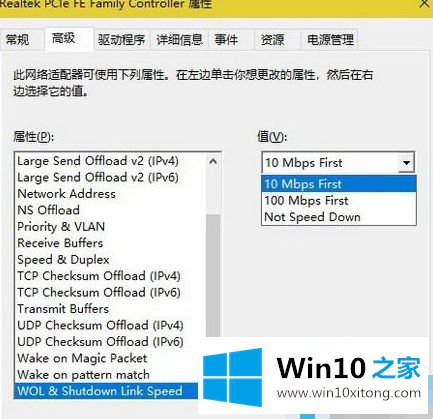
以上就是关于win10 玩游戏一直掉线怎么办的所有内容了,希望能够帮助到大家。
如果你遇到了win10 一会一掉线的问题不知道怎么办,那么可以好好阅读一下上面所说的方法,肯定是可以解决的。各位的问题不知道有没有得到解决呢?如果你还有别的windows系统相关的问题,可以继续在本站查找阅读。